苹果电池健康查询,iPhone 15系列用户看过来
在上个月发布的iOS 17.4中,苹果针对iPhone 15系列机型的电池设置进行了优化。现在,用户可以在电池设置中查看关于电池的详细参数,如出厂日期和充电循环次数。然而,对于那些使用旧款机型的用户来说,他们可能无法直接在设置中查看这些详细信息。不过,别担心,我们的老朋友快捷指令又来帮忙了。通过它,旧款机型用户也能轻松查询电池的详细信息。
想要了解自己iPhone电池寿命的小伙伴们,可以按照以下步骤操作:首先,复制链接至Safari浏览器打开,并添加快捷指令。之后,即可轻松查看电池详细信息。操作简单易懂,让我们一起跟随指南操作。在查看电池循环次数时,系统会进行分析,因此需要确保已进入「设置」—「隐私与安全性」—「分析与改进」,并打开「共享 iPhone 分析」开关。
若你之前未曾开启该选项,需先使用iPhone进行日常操作,以确保生成足够系统分析数据。之后,我们进入「分析数据」页面,筛选出以「Analytics」开头且日期最新的文件。接着,通过点击文件右上角的选项,并选择「存储至文件」,即可将该日志成功保存至iPhone。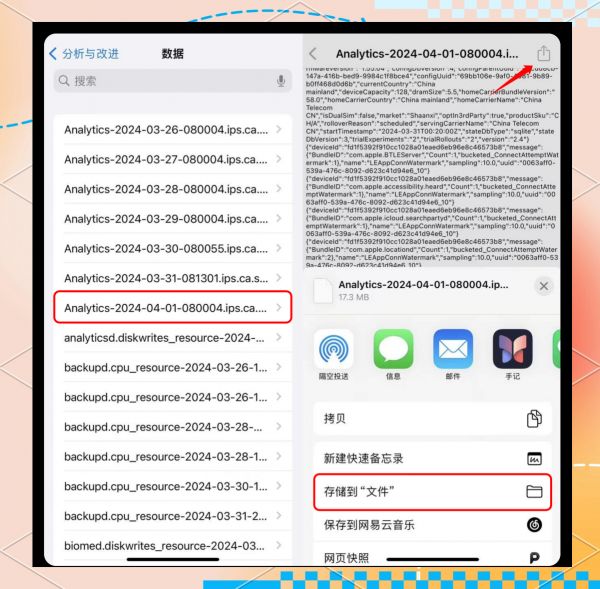
完成上述步骤后,只需运行新添加的快捷指令,并选择相应的手机型号,即可一目了然地查看关于电池健康的详尽参数。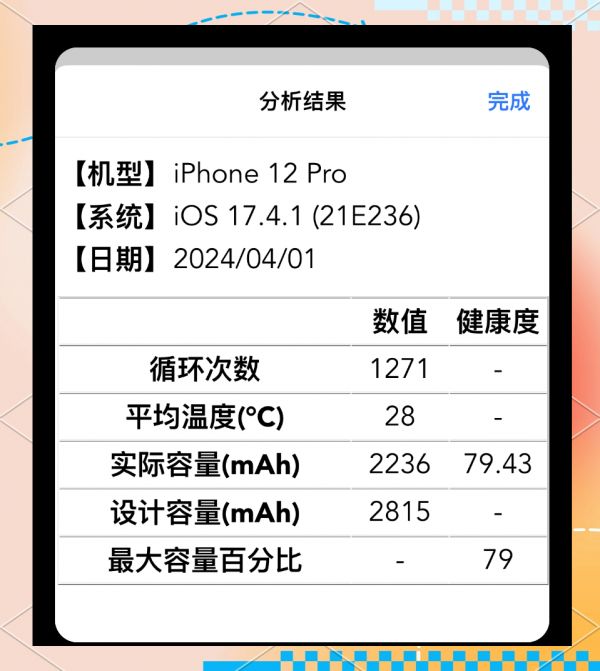
当然,无需升级至iOS 17,你同样能借助该快捷指令来查询电池的健康状况。经过对比,该指令所提供的参数与iPhone电池设置中的数据高度吻合,准确性不容置疑。但请注意,此快捷指令仅适用于iPhone 15系列以外的旧款机型。对于iPhone 15系列用户,在升级至iOS 17.4正式版后,可直接进入电池设置中查看相关参数。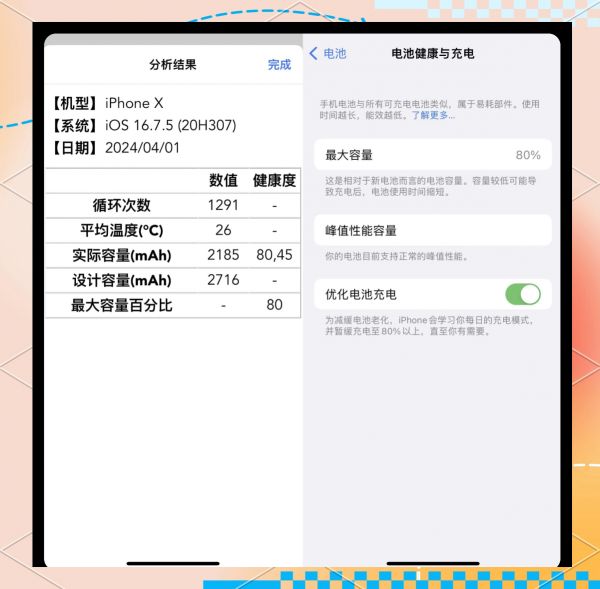
许多用户可能对iPhone的电池循环次数计算方式感到困惑。在此,我们将引用苹果官方的解释来为大家进行简要阐述。
每当iPhone的电池完全放电后,即达到100%的放电量,便会被计为一个完整的充电周期。例如,若某日我们将iPhone充满电,并使用其中的75%,然后在夜间将其重新充满。次日,我们再使用剩余的25%,这样,加上前一日使用的75%,总放电量便达到了100%,从而完成了一个充电周期。
据苹果所述,当用户经历500个这样的充电周期后,电池容量仍应能保持在80%以上(对于iPhone 15系列,该数字为1000次)。此后,电池容量可能会逐渐下降,进而影响到设备的续航时间。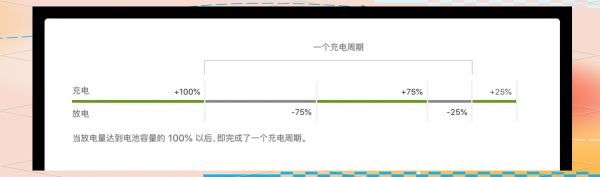
当然,随着iPhone的长期使用,电池的老化是一个不可逆的过程。然而,我们可以采取一些措施来延缓电池的老化速度。例如,养成良好的充电习惯,如随用随充,并尽量避免在充电时使用手机,这样可以使我们的iPhone保持更久的续航能力。希望这些小技巧能对你有所帮助,赶快试试吧!
相关知识
苹果电池健康查询,iPhone 15系列用户看过来
如何查看苹果iPhone 15电池健康?
iPhone 15系列如何查看电池循环计数?
苹果更新iPhone 15/Pro系列电池信息:能够查看电池充电循环次数
苹果 iOS 17.4 调整了 iPhone 15 系列电池健康状况报告
iPhone电池健康度是什么?如何查询iPhone电池健康度?
如何查询iPhone电池健康(掌握iPhone电池健康查询方法)
iPhone手机如何查看电池健康状态?
iPhone 15系列引入电池健康管理和iOS 17发布
iphone怎么查询电池健康状态
网址: 苹果电池健康查询,iPhone 15系列用户看过来 https://m.trfsz.com/newsview1088935.html